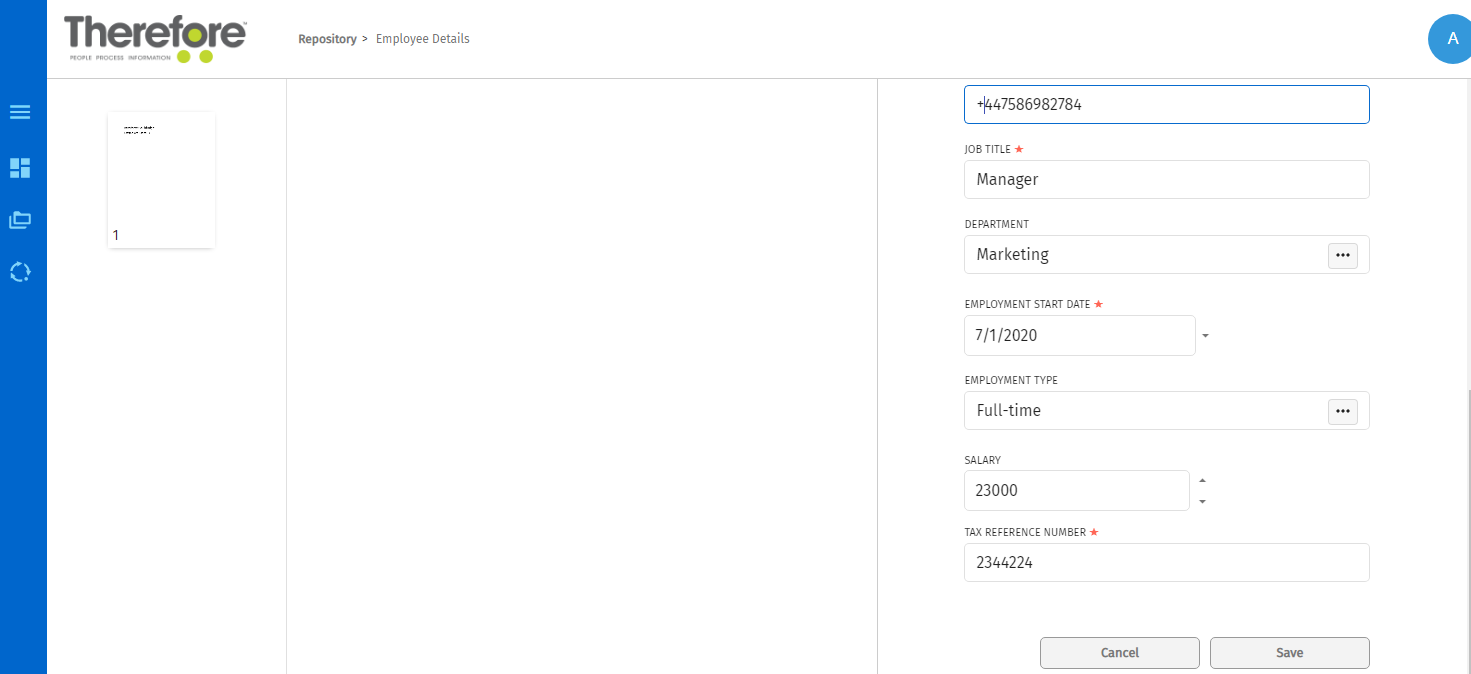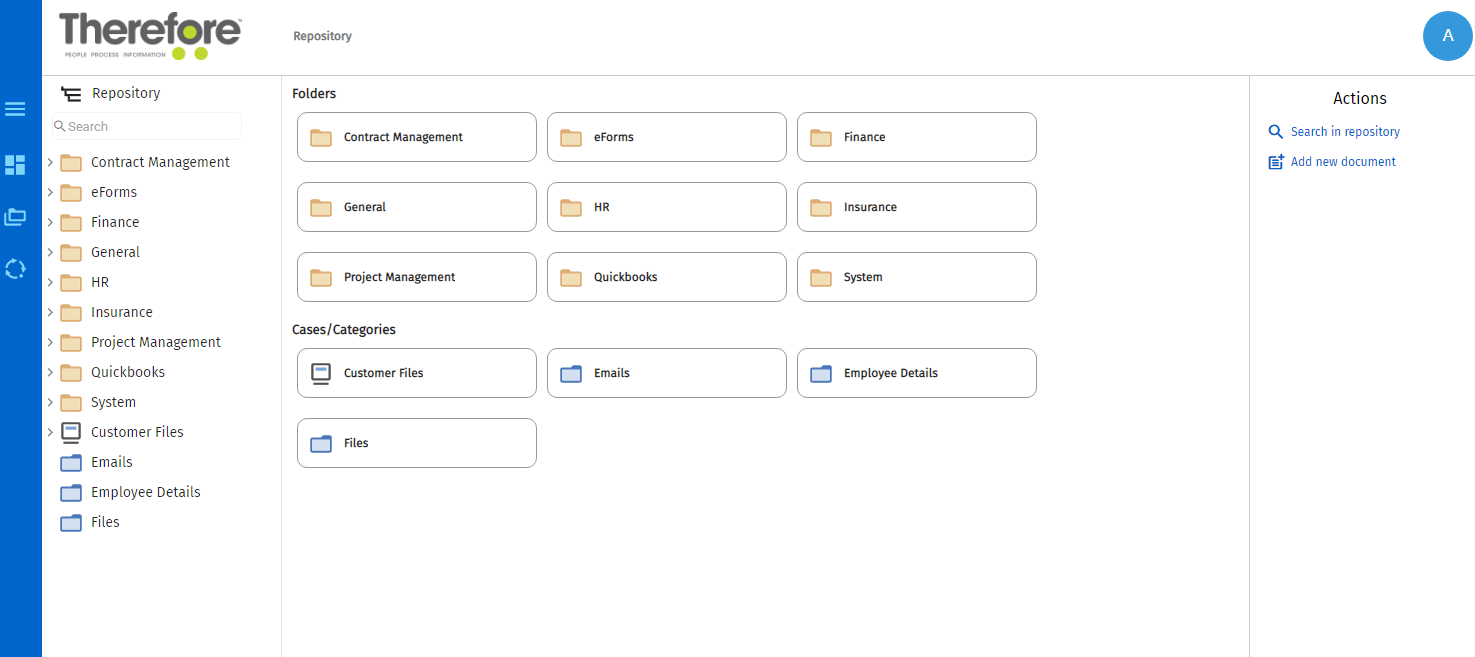|
Ajout d’un document à une catégorie |
Scroll |
Comment ajouter un document à une catégorie ?
1. Sur la page Référentiel, cliquez sur le nom de la catégorie dans laquelle vous voulez télécharger un document.
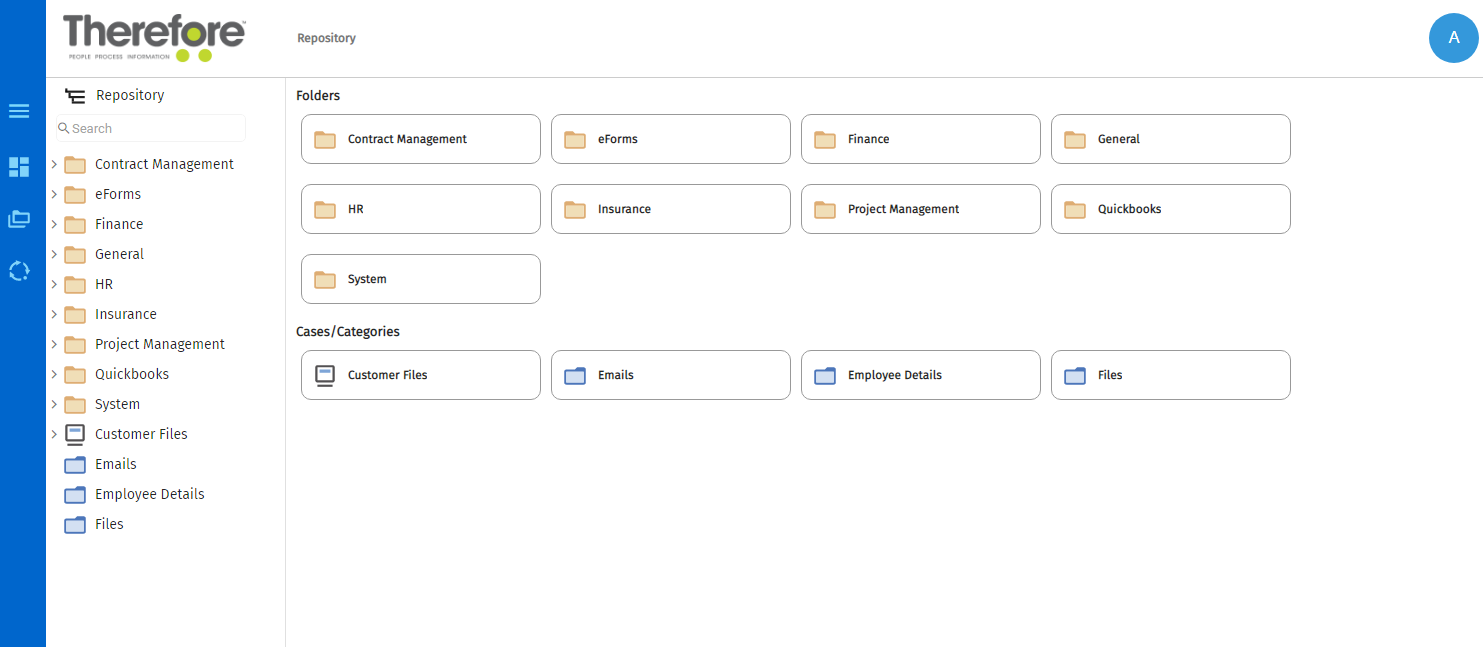
|
Remarque : si vous cliquez sur l'espace vide dans l'encadré contenant le nom de la catégorie, le menu Actions s'ouvre sur la droite de l'écran. Lorsque vous cliquez sur le nom de la catégorie, les options de recherche associées à la catégorie sélectionnée s'affichent.
|
2.Dans l'écran de recherche, cliquez sur l'option Ajouter document sur la droite de l'écran.
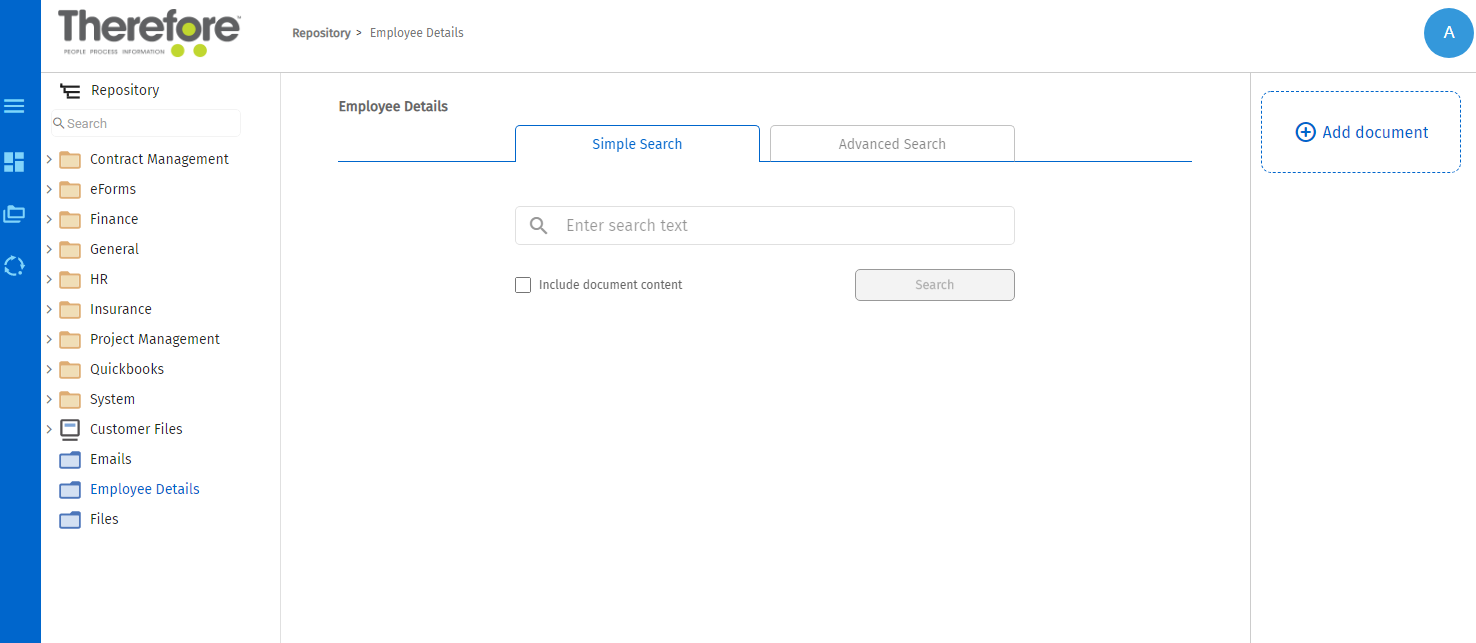
3.Téléchargez un document de l'ordinateur local vers la catégorie.
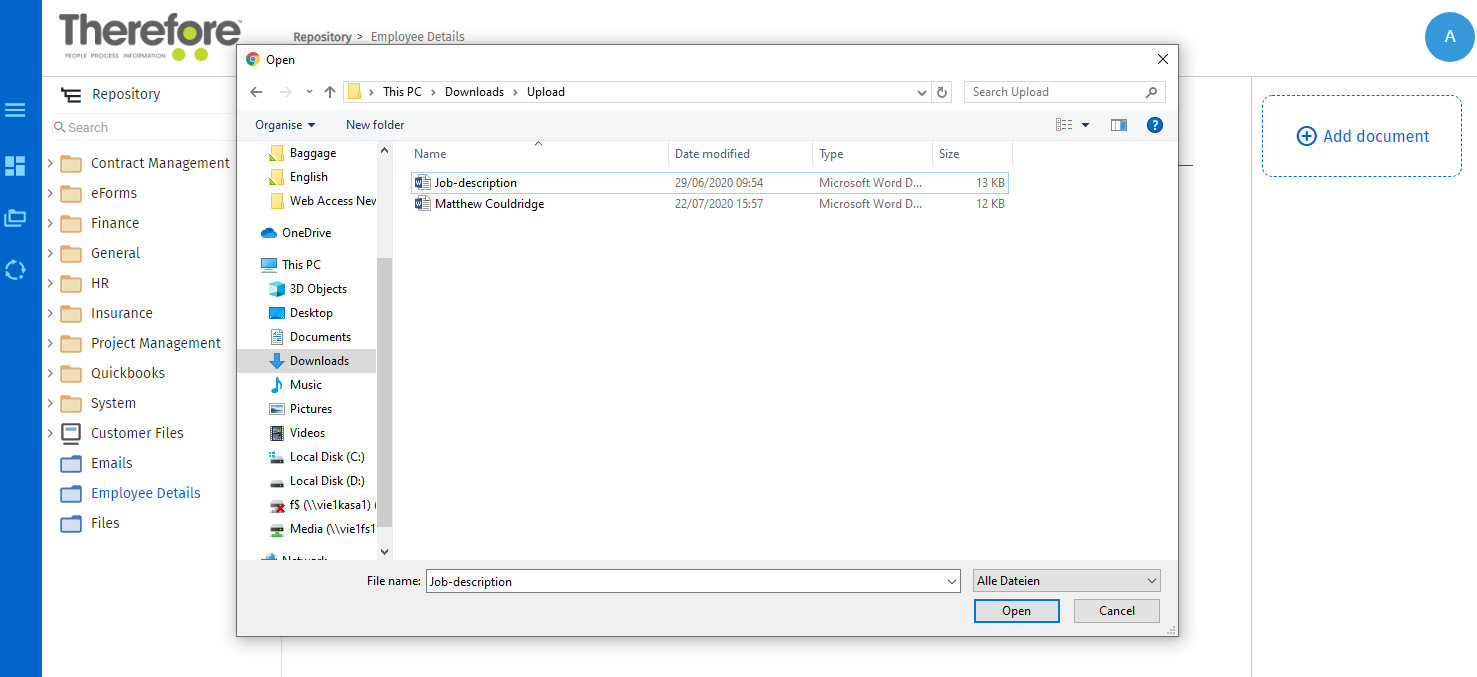
4.Une fois le document téléchargé, une coche verte apparaît. L'écran d'affichage de document vous invite alors à confirmer l'opération.
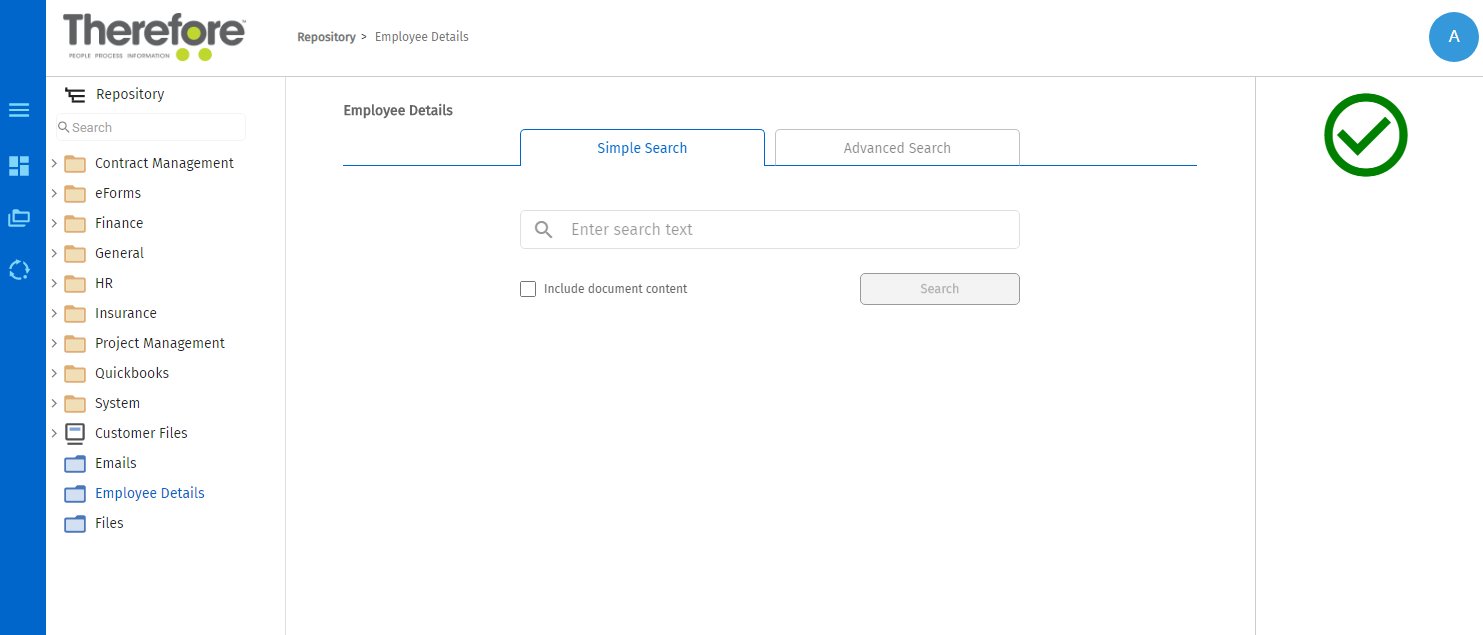
5.Dans l'écran d'affichage de document, entrez les données d'index obligatoires et/ou facultatives.
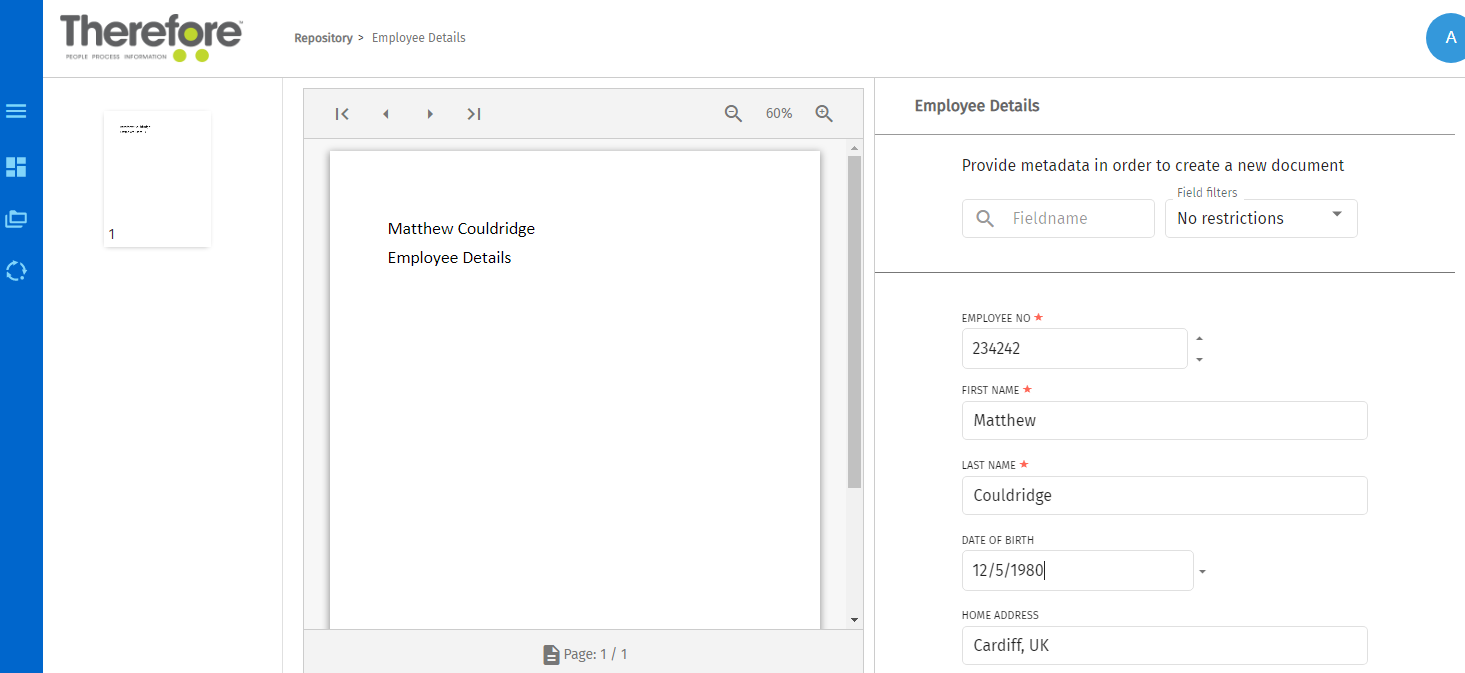
6.Lorsque vous êtes satisfait du document téléchargé et que vous avez entré les données d'index associées, cliquez sur Mémoriser.